O Google Assistente é uma ferramenta prática para muitos, mas nem todos precisam ou desejam usá-lo. Se você está procurando uma maneira de desativar o Google Assistente no seu dispositivo Android, este guia é para você. Vamos explorar o passo a passo para desligar essa funcionalidade de forma simples e rápida.
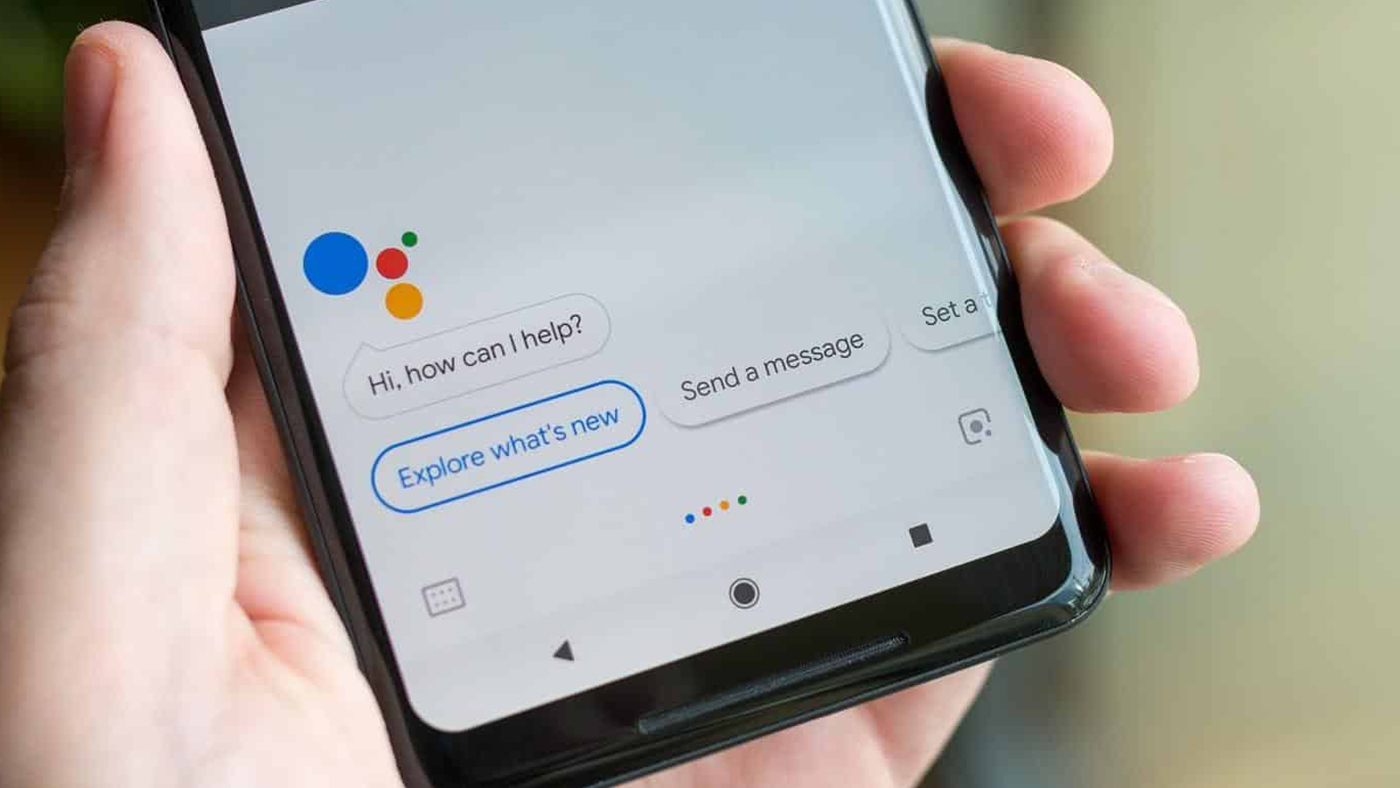
Por Que Desativar o Google Assistente?
Há várias razões pelas quais alguém pode querer desativar o Google Assistente:
- Privacidade: Algumas pessoas preferem manter seus dados e interações longe dos serviços de voz.
- Economia de Bateria: Desativar o Assistente pode ajudar a prolongar a vida útil da bateria do dispositivo.
- Evitar Ativações Acidentais: Às vezes, o Google Assistente pode ser ativado acidentalmente, o que pode ser incômodo.
Como Desativar o Google Assistente
Passo 1: Acessar as Configurações
Abra o aplicativo de Configurações no seu dispositivo Android. Você pode encontrá-lo na gaveta de aplicativos ou deslizando para baixo a partir do topo da tela e tocando no ícone de engrenagem.
Passo 2: Acessar o Google
Nas configurações, role para baixo até encontrar a opção Google e toque nela. Isso abrirá um menu com diversas configurações relacionadas aos serviços do Google.
Passo 3: Configurações do Google Assistente
No menu do Google, selecione Configurações do Google Assistente. Dependendo da versão do seu Android e da interface de usuário, essa opção pode estar diretamente visível ou dentro de uma seção chamada Serviços ou Contas.
Passo 4: Desativar o Google Assistente
Dentro das configurações do Google Assistente, role para baixo até encontrar a opção Geral. Toque nela e, em seguida, você verá a opção Google Assistente com um interruptor ao lado. Para desativar o Assistente, basta deslizar o interruptor para a posição “desligado”.
Considerações Finais
Após desativar o Google Assistente, ele não responderá mais ao comando de voz “Ok Google” ou a outras ativações. No entanto, você ainda poderá usar o Google para buscas e outros serviços, caso necessário.
Se em algum momento você decidir reativar o Google Assistente, basta seguir os mesmos passos e deslizar o interruptor para a posição “ligado”.
Esperamos que este guia tenha ajudado você a desativar o Google Assistente no seu dispositivo Android de forma fácil e rápida. Se você tiver dúvidas ou sugestões, deixe um comentário abaixo!
Agora você pode desfrutar de um pouco mais de privacidade e controle sobre seu dispositivo. Lembre-se de que as configurações podem variar ligeiramente dependendo do fabricante do seu dispositivo e da versão do Android.
Faça um comentário